Κατανόηση των ορίων του Google Сontacts
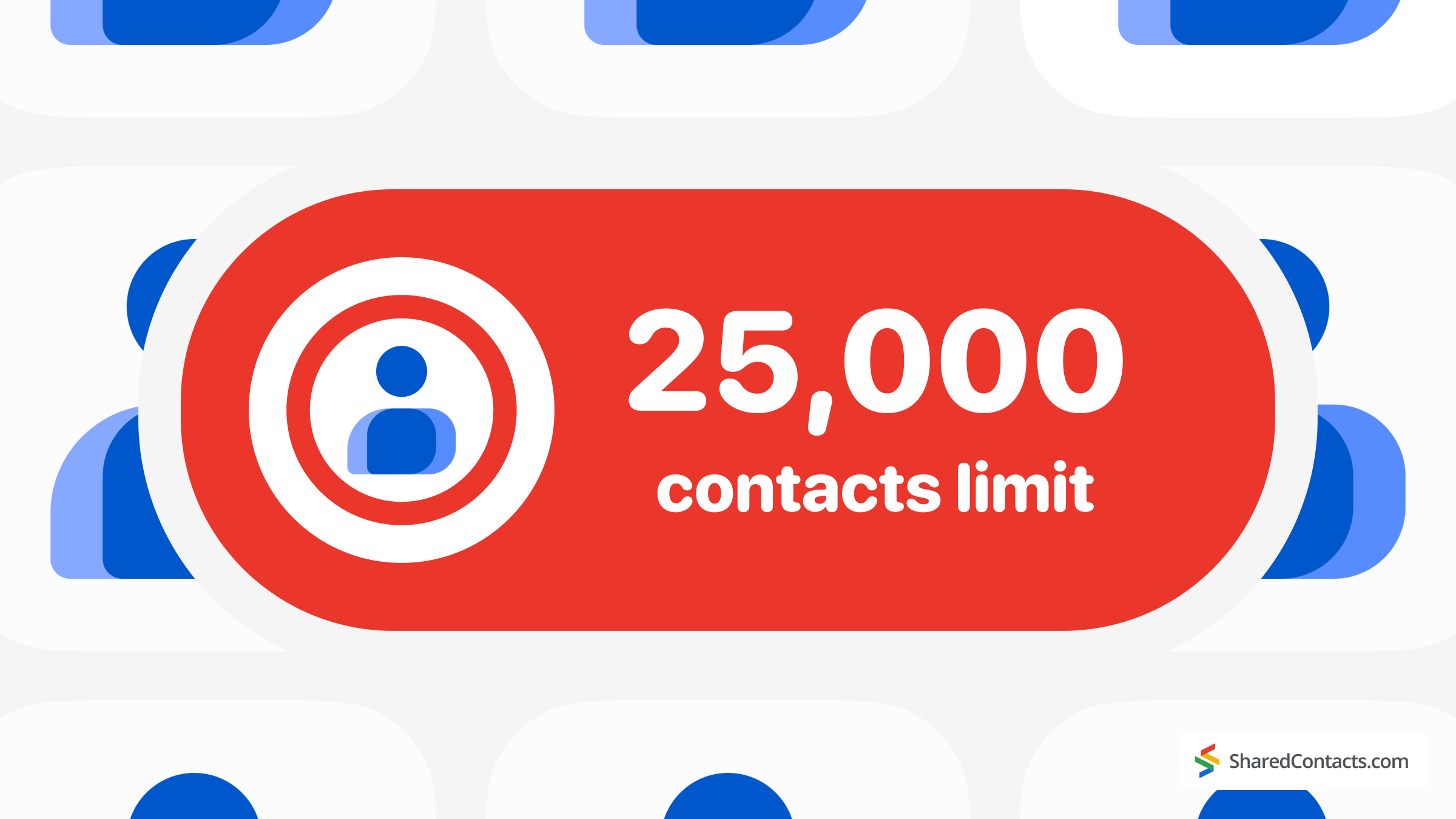
Το Contacts είναι ένα δωρεάν εργαλείο διαχείρισης επαφών που επιτρέπει στους χρήστες να αποθηκεύουν και να διαχειρίζονται τις επαφές τους στο σύννεφο. Ωστόσο, για την παροχή αποτελεσματικών υπηρεσιών και την αποτροπή της κατάχρησης, η Google θέτει διάφορα όρια στον αριθμό των επαφών, την αποθήκευση και τις αλληλεπιδράσεις που μπορούν να πραγματοποιήσουν οι χρήστες.
Ακολουθεί μια ολοκληρωμένη ανάλυση των ορίων, του τι συμβαίνει όταν αυτά φτάσουν και, κυρίως, τι μπορείτε να κάνετε για να το αποφύγετε και να διατηρήσετε όσες επαφές χρειάζεστε.
Για να κατανοήσετε σε βάθος τη διαχείριση των ορίων των επαφών Google και την απελευθέρωση χώρου, δείτε το βίντεό μας σχετικά με το πρόβλημα των ορίων των επαφών Google και τις πιθανές λύσεις.
Γιατί η Google θέτει όρια
Η Google θέτει όρια για να εγγυηθεί τη βέλτιστη απόδοση, να αποτρέψει την κατάχρηση και να κατανείμει δίκαια τους πόρους. Περιορίζοντας τον αριθμό των επαφών, των πεδίων και άλλων πραγμάτων, η εταιρεία προστατεύει την πλατφόρμα από την υπερφόρτωση λόγω υπερβολικής χρήσης, ιδίως από αυτοματοποιημένα συστήματα ή χρήστες με μεγάλο όγκο. Αυτοί οι περιορισμοί συμβάλλουν στη διατήρηση της ομαλής λειτουργίας για όλους τους χρήστες, ενώ παράλληλα προστατεύουν το σύστημα από spam ή άλλες κακόβουλες δραστηριότητες. Επιπλέον, ελέγχοντας τη χρήση των πόρων, η Google δεν επιτρέπει τη δυσανάλογη κατανάλωση πόρων, επιτρέποντας στην υπηρεσία να λειτουργεί αποτελεσματικά για όλους.
Όρια επαφών Google στις λεπτομέρειες
Η Google είναι αρκετά γενναιόδωρη όσον αφορά τον όγκο των πληροφοριών που μπορούν να αποθηκεύσουν οι χρήστες, αλλά είναι ακόμα δυνατό να φτάσουν τα όρια υπό ορισμένες συνθήκες.
| Χαρακτηριστικό γνώρισμα | Όριο |
| Συνολικός αριθμός επαφών | 25,000 |
| Μέγεθος ανά επαφή | 128 KB (131072 χαρακτήρες) |
| Πεδία ανά επαφή | 500 |
| Επαφές ανά ομάδα | 1,000 |
| Εισαγωγή | CSV: 3.000 επαφές ταυτόχρονα vCard: 1.000 επαφές ταυτόχρονα |
| Αιτήματα API ανά ημέρα | 100.000 ανά χρήστη |
Όριο αποθήκευσης επαφών
Κάθε επαφή μπορεί να έχει το πολύ 500 πεδία (σε αυτά περιλαμβάνονται το όνομα, οι διευθύνσεις ηλεκτρονικού ταχυδρομείου, οι αριθμοί τηλεφώνου κ.λπ.) και ο αριθμός των χαρακτήρων σε κάθε πεδίο δεν πρέπει να υπερβαίνει τους 1024. Αυτά τα όρια δεν επιτυγχάνονται συνήθως, αλλά η προσθήκη μεγάλου αριθμού λεπτομερειών, ιδίως προσαρμοσμένων πεδίων, μπορεί να οδηγήσει σε χτύπημα αυτού του ορίου.
Είναι γενικά γνωστό ότι το Google Contacts επιτρέπει στους χρήστες να αποθηκεύουν έως και 25.000 επαφές, με συνολικό όριο μεγέθους τα 20 MB. Μόλις επιτευχθούν αυτά τα όρια, οι προσπάθειες προσθήκης νέων επαφών συνήθως μπλοκάρονται, με αποτέλεσμα να εμφανίζεται ένα σφάλμα. Ωστόσο, μετά από εκτεταμένες δοκιμές, διαπιστώσαμε ότι είναι όντως δυνατή η αποθήκευση περισσότερων από 25.000 επαφών. Ενώ το σύστημα μπορεί να μην εγγυάται σταθερή απόδοση πέραν αυτού του ορίου, δεν εμποδίζει απαραίτητα τους χρήστες να το υπερβούν. Παρόλο που, κάποια στιγμή, θα αντιμετωπίσετε αυτό το σφάλμα:
| Δεν μπορώ να εισαγάγω επαφές. Έχετε φτάσει στο όριο των 25.000 επαφών ή των 20 MB αποθηκευτικού χώρου. Διαγράψτε ορισμένες υπάρχουσες επαφές ή αδειάστε το καλάθι απορριμμάτων και, στη συνέχεια, δοκιμάστε ξανά. |
Πεδία ανά επαφή
Κάθε επαφή μπορεί να έχει έως και 500 πεδία (τα πεδία αυτά περιλαμβάνουν όνομα, διευθύνσεις ηλεκτρονικού ταχυδρομείου, αριθμούς τηλεφώνου κ.λπ.) και ο αριθμός των χαρακτήρων σε κάθε πεδίο δεν πρέπει να υπερβαίνει τους 1024. Αυτά τα όρια δεν επιτυγχάνονται συνήθως, αλλά η προσθήκη μεγάλου αριθμού λεπτομερειών, ιδίως προσαρμοσμένων πεδίων, μπορεί να οδηγήσει σε χτύπημα αυτού του ορίου.
Όρια ομάδων επαφών
Μια ομάδα επαφών μπορεί να περιέχει έως και 1.000 επαφές. Αν και δεν υπάρχει συγκεκριμένο όριο για τον συνολικό αριθμό των ομάδων Google, πρέπει να παραμείνουν εντός του ορίου των 25.000 συνολικών καταχωρίσεων.
Εισαγωγή επαφών
Κατά την εισαγωγή επαφών μέσω ενός αρχείου CSV ή vCard, η Google περιορίζει τον αριθμό των επαφών που μπορούν να εισαχθούν ταυτόχρονα. Με τη μορφή CSV, μπορείτε να εργαστείτε με το πολύ 3.000 επαφές ταυτόχρονα. Αν προτιμάτε να χρησιμοποιήσετε τη μορφή vCard, το μέγιστο όριο είναι 1.000 επαφές.
Όρια αιτήσεων API
Οι απλοί χρήστες δεν θα επηρεαστούν από αυτά τα όρια, αλλά ο διαχειριστής του Google Workspace και άλλοι ειδικοί θα πρέπει να γνωρίζουν θέματα όπως η ποσόστωση αποθήκευσης και άλλα όρια που σχετίζονται με τον τομέα. Το Google Contacts API έχει όρια αιτημάτων για την αποφυγή κατάχρησης - είναι μέχρι 100.000 αιτήματα ανά χρήστη την ημέρα. Το API μπορεί να επιβάλλει όρια ρυθμού, τα οποία μπορούν να περιορίσουν τον αριθμό των ενεργειών (όπως η δημιουργία, η ανάγνωση, η ενημέρωση και η διαγραφή επαφών) που μπορούν να εκτελεστούν σε ένα σύντομο χρονικό διάστημα.
Όταν φτάσετε στα όρια των Επαφών Google, ορισμένες ενέργειες θα περιορίζονται μέχρι να ελευθερώσετε χώρο. Για παράδειγμα, αν υπερβείτε το όριο των 25.000, θα λάβετε ένα σφάλμα που θα εμποδίζει την προσθήκη νέων επαφών. Ομοίως, αν τα δεδομένα μιας μεμονωμένης επαφής ξεπεράσουν το όριο μεγέθους 128 KB, η Google θα σταματήσει να αποθηκεύει πρόσθετες λεπτομέρειες για τη συγκεκριμένη καταχώρηση. Κατά τη διάρκεια μιας εισαγωγής, εάν ο αριθμός των επαφών υπερβαίνει το επιτρεπόμενο όριο, θα επεξεργαστεί μόνο η πρώτη παρτίδα, ενώ οι υπόλοιπες θα παραλειφθούν. Εάν φτάσετε σε αυτό το όριο αιτήσεων, οι περαιτέρω ενέργειες ενδέχεται να μπλοκαριστούν προσωρινά για την ημέρα, απαιτώντας σας να περιμένετε ή να προσαρμόσετε τη χρήση σας. Με άλλα λόγια, όταν επιτευχθεί οποιοδήποτε από αυτά τα όρια, το σύστημα θα σας ειδοποιήσει για σφάλμα με τον έναν ή τον άλλο τρόπο.
Τι πρέπει να κάνετε όταν τα όρια επαφών έχουν επιτευχθεί
Παρόλο που καλύψαμε όλα τα πιθανά όρια που μπορεί να αντιμετωπίσουν οι χρήστες στις Επαφές Google, πολλά από αυτά δεν θα αποτελέσουν πρόβλημα για τυπική χρήση. Ωστόσο, ορισμένα, όπως το όριο των 25.000, θα μπορούσαν να αποτελέσουν πραγματική ανησυχία για ορισμένους χρήστες. Ευτυχώς, υπάρχουν μέτρα που μπορείτε να λάβετε για να αποφύγετε να φτάσετε σε αυτά τα όρια ή για να ελευθερώσετε χώρο αν το σύστημα σας ειδοποιήσει ότι έχετε φτάσει το μέγιστο όριο. Διαχειριζόμενοι αποτελεσματικά τις επαφές σας, μπορείτε να αποφύγετε τα σφάλματα και να συνεχίσετε να χρησιμοποιείτε ομαλά την εφαρμογή.
Διαγραφή περιττών επαφών
Η πιο προφανής λύση είναι να απαλλαγείτε από παλιές ή περιττές επαφές για να ελευθερώσετε χώρο. Αυτό μπορεί να γίνει χειροκίνητα ή μέσω μαζικής διαγραφής επιλέγοντας πολλές επαφές.
- Ανοίξτε το Επαφές Google app και επιλέξτε το Επαφές για να δείτε τη λίστα όλων των επαφών σας (ομοίως, μπορείτε να επιλέξετε οποιαδήποτε άλλη ετικέτα επαφής).
- Επιλέξτε επαφές για διαγραφή. Τοποθετήστε τον κέρσορα του ποντικιού πάνω από τις επιλεγμένες επαφές που θέλετε να διαγράψετε και τσεκάρετε τα κουτάκια δίπλα στα ονόματά τους.
- Κάντε κλικ στο Περισσότερες ενέργειες κουμπί (τρεις κάθετες τελείες) στο επάνω μέρος της οθόνης για να ανοίξει ένα αναπτυσσόμενο μενού επιλογών για τις επιλεγμένες επαφές.
Στο αναπτυσσόμενο μενού, κάντε κλικ στο Διαγραφή (υποδεικνύεται από το εικονίδιο του κάδου απορριμμάτων) για να αφαιρέσετε τις επιλεγμένες επαφές από τη λίστα σας.
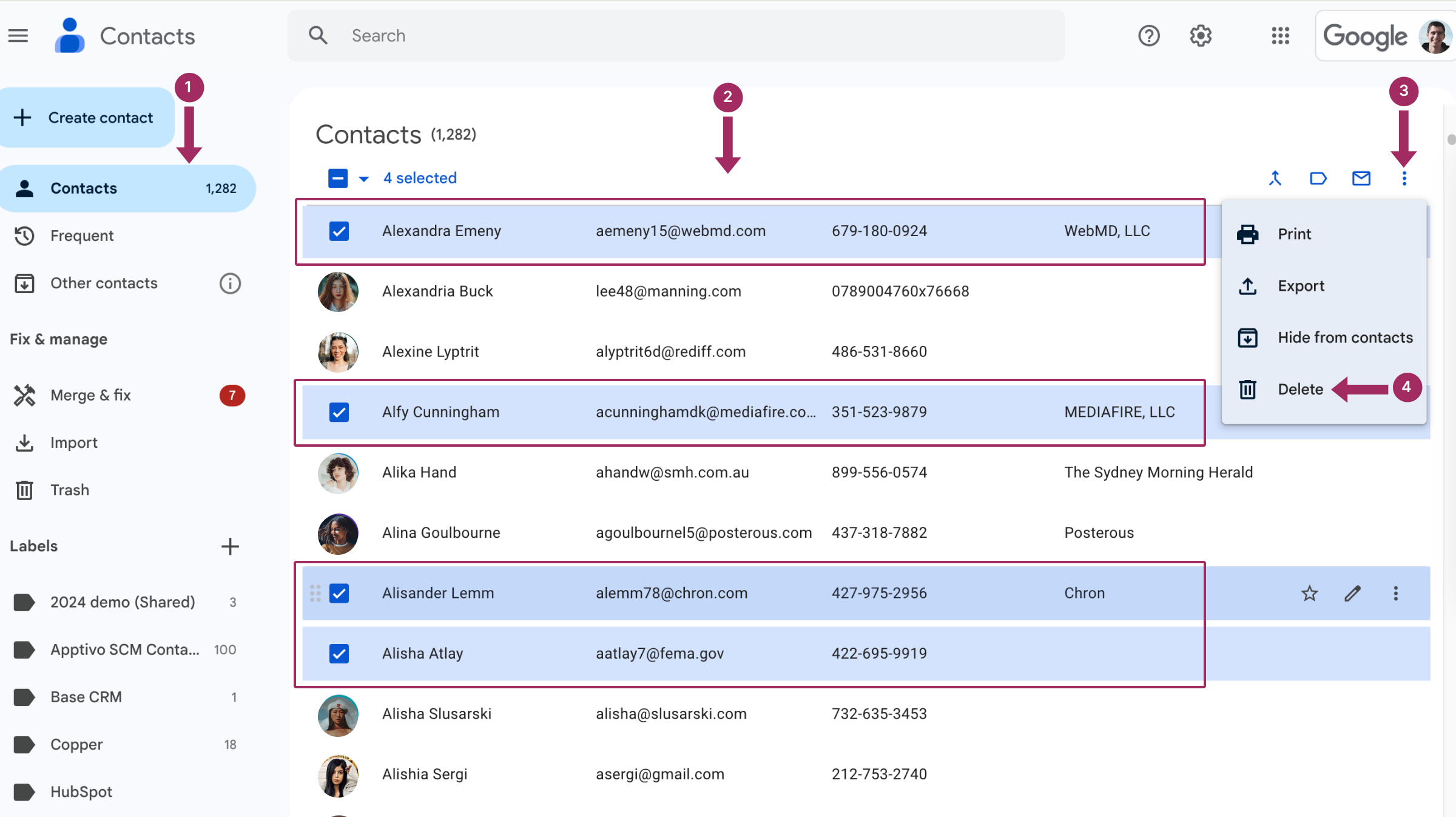
Διαχείριση της ετικέτας Άλλες επαφές
Η διαχείριση άλλων επαφών είναι ένας άλλος τρόπος για να αυξήσετε τον αποθηκευτικό σας χώρο. Οι Επαφές Google περιλαμβάνουν μια ειδική ετικέτα που ονομάζεται "Άλλες επαφές" για άτομα με τα οποία έχετε αλληλεπιδράσει μέσω εφαρμογών και προϊόντων της Google. Αυτή η ετικέτα αποθηκεύει αυτόματα διάφορα δεδομένα επαφών, ακόμη και αν μπορεί να τα χρειαστείτε μόνο μία φορά. Μπορείτε να αφαιρέσετε επαφές από αυτή την ετικέτα ακολουθώντας τα ίδια βήματα που περιγράψαμε προηγουμένως. Επιπλέον, μπορείτε να αποτρέψετε την αυτόματη αποθήκευση επαφών σε αυτή την ετικέτα προσαρμόζοντας τις ρυθμίσεις σας, γεγονός που θα εμποδίσει τη Google να αποθηκεύει δεδομένα χρηστών με τους οποίους αλληλεπιδράτε, εκτός αν επιλέξετε να τα αποθηκεύσετε χειροκίνητα. Με αυτόν τον τρόπο απενεργοποιείτε αυτή τη λειτουργία:
- Πηγαίνετε στο Λογαριασμός Google, και στον αριστερό πίνακα πλοήγησης, κάντε κλικ στην επιλογή Άνθρωποι & διαμοιρασμός τμήμα.
- Στον πίνακα Επαφές, βρείτε και κάντε κλικ στο Στοιχεία επικοινωνίας που αποθηκεύονται από αλληλεπιδράσεις.
- Εναλλαγή της ρύθμισης σε Off για να απενεργοποιήσετε την αυτόματη αποθήκευση.
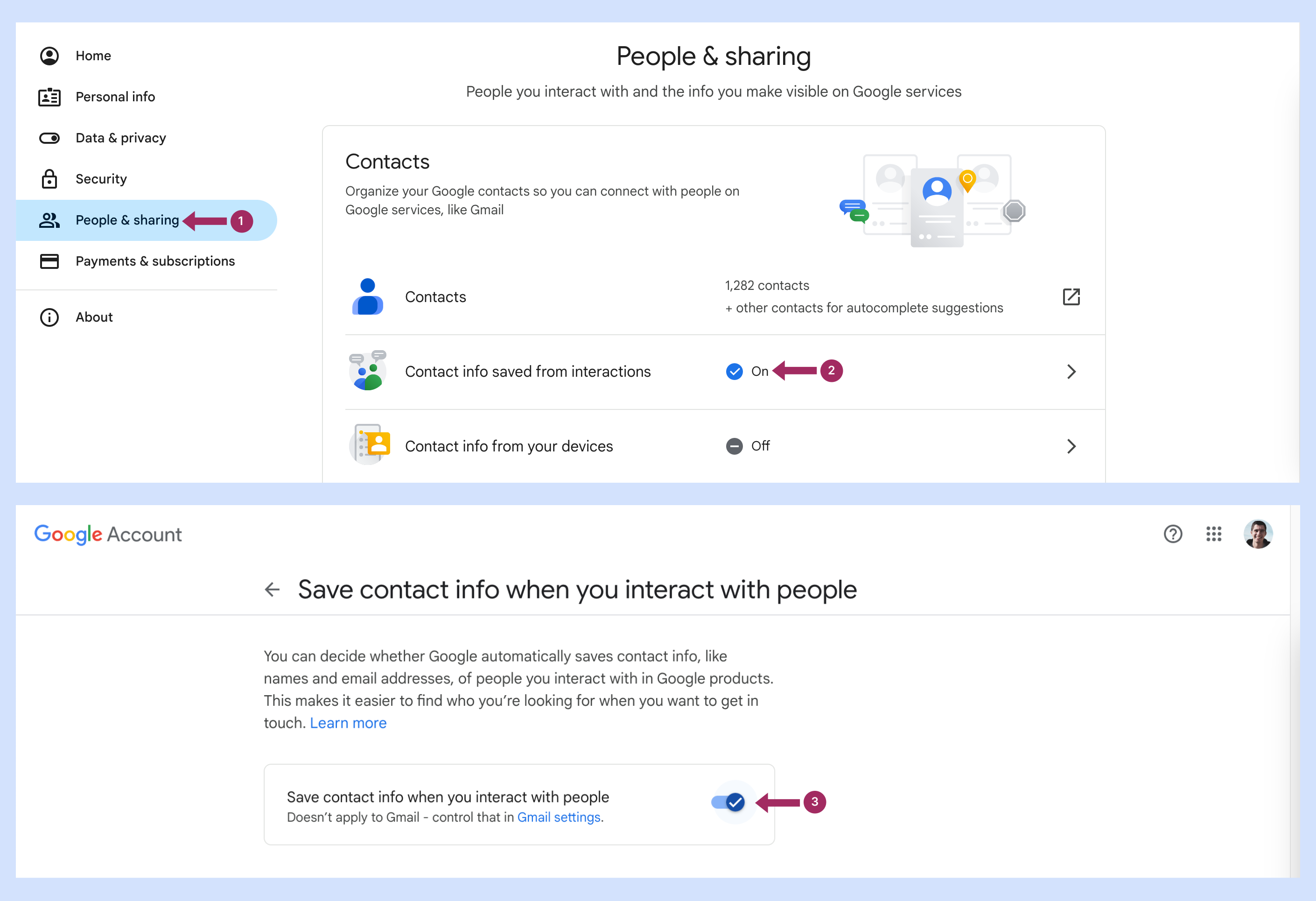
Αδειάστε το φάκελο Κάδος απορριμμάτων των επαφών Google
Όταν διαγράφετε επαφές, δεν αφαιρούνται αμέσως από το λογαριασμό σας. Αντίθετα, μεταφέρονται στο Σκουπίδια φάκελο, όπου παραμένουν για 30 ημέρες, συνεχίζοντας να καταλαμβάνουν χώρο αποθήκευσης κατά τη διάρκεια αυτής της περιόδου.
- Στο δικό σας Επαφές Google, κάντε κλικ στο Σκουπίδια για να ανοίξετε τη λίστα των επαφών που είχαν διαγραφεί προηγουμένως.
- Επιλέξτε Επαφές για οριστική διαγραφή. Μπορείτε να επιλέξετε να διαγράψετε όλες τις επαφές στο Σκουπίδια επιλέγοντας Όλα, ή μπορείτε να επιλέξετε μεμονωμένες επαφές τσεκάροντας τα αντίστοιχα πλαίσια.
- Αφού επιλέξετε τις επαφές, κάντε κλικ στο Διαγραφή για πάντα στο επάνω δεξί μέρος της οθόνης για να τα αφαιρέσετε οριστικά. Μπορείτε επίσης να κάνετε κλικ στο Αδειάστε τα σκουπίδια τώρα κουμπί.
Τώρα οι επαφές δεν μπορούν να ανακτηθούν και δεν καταλαμβάνουν πλέον χώρο αποθήκευσης.
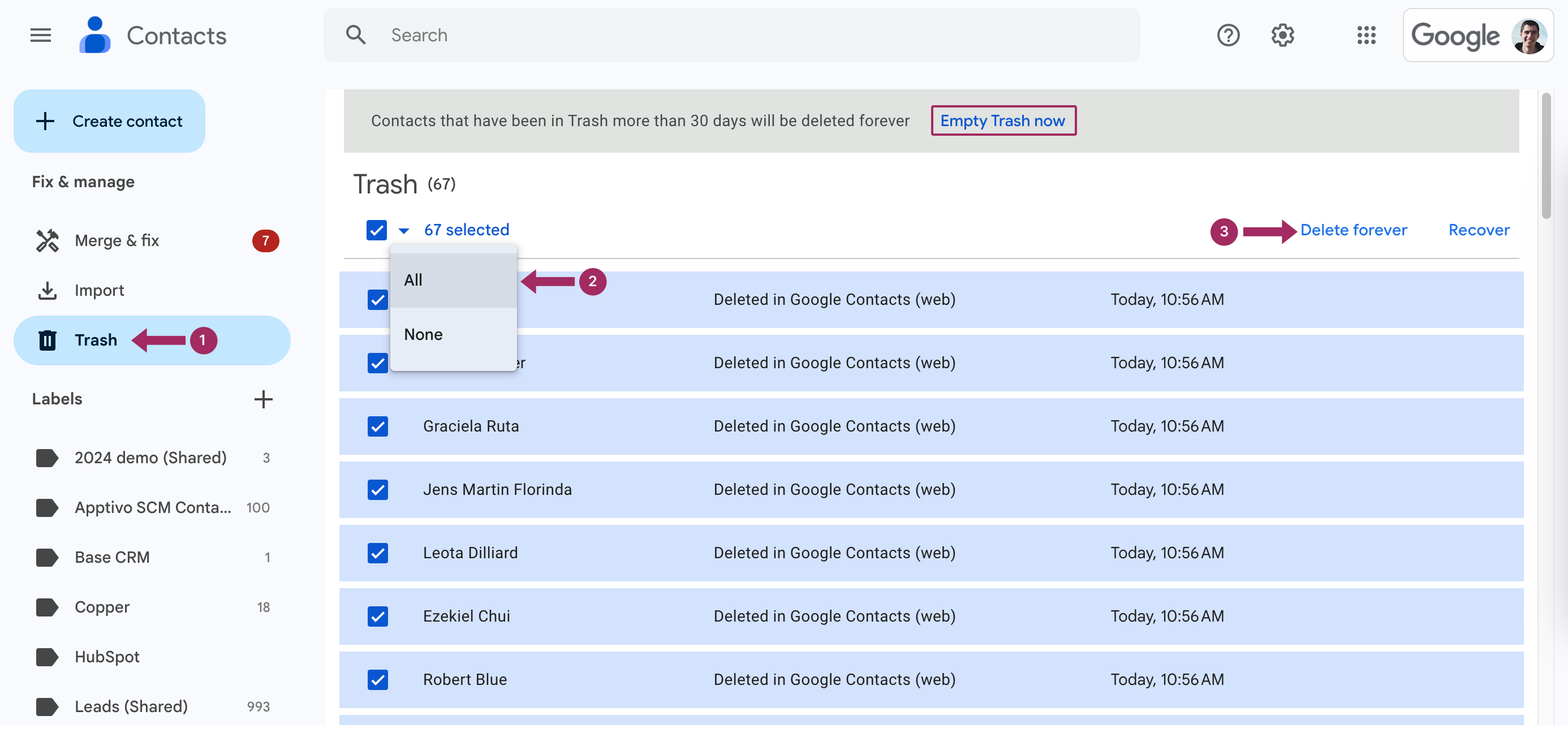
Συγχώνευση διπλών επαφών
Το Google Contacts προσφέρει μια ενσωματωμένη λειτουργία για την εύρεση και συγχώνευση διπλών επαφών. Αυτή η λειτουργία είναι χρήσιμη όταν έχετε πολλαπλές καταχωρήσεις για το ίδιο άτομο. Θα μειώσει τον συνολικό αριθμό των επαφών στον λογαριασμό σας και θα απελευθερώσει χώρο, βοηθώντας σας να διαχειριστείτε τις επαφές σας πιο αποτελεσματικά.
Δείτε πώς να ρυθμίσετε και να χρησιμοποιήσετε τη λειτουργία συγχώνευσης αντιγράφων:
- Πρόσβαση Επαφές Google και κάντε κλικ στο Συγχώνευση & διόρθωση.
- Επανεξέταση διπλών προτάσεων. Το σύστημα θα εμφανίσει μια λίστα με τις επαφές που έχει εντοπίσει ως πιθανά αντίγραφα. Μπορείτε να επανεξετάσετε αυτές τις προτάσεις για να δείτε ποιες επαφές μπορούν να συγχωνευθούν. Κάθε πρόταση θα εμφανίζει τις διπλές καταχωρήσεις δίπλα-δίπλα, επιτρέποντάς σας να συγκρίνετε τις πληροφορίες (όπως όνομα, διεύθυνση ηλεκτρονικού ταχυδρομείου ή αριθμό τηλεφώνου) πριν αποφασίσετε.
- Συγχώνευση επαφών μεμονωμένα. Για να συγχωνεύσετε τα αντίγραφα μεμονωμένα, κάντε κλικ στο Συγχώνευση δίπλα σε κάθε προτεινόμενο ζεύγος αντιγράφων. Αυτή η ενέργεια θα συνδυάσει τις πληροφορίες και από τις δύο καταχωρίσεις σε μια ενιαία επαφή.
- Συγχώνευση όλων των αντιγράφων ταυτόχρονα. Αν εμπιστεύεστε τις προτάσεις της Google και θέλετε να συγχωνεύσετε όλα τα αντίγραφα ταυτόχρονα, μπορείτε να κάνετε κλικ στο κουμπί Συγχώνευση όλων στο επάνω μέρος της σελίδας.
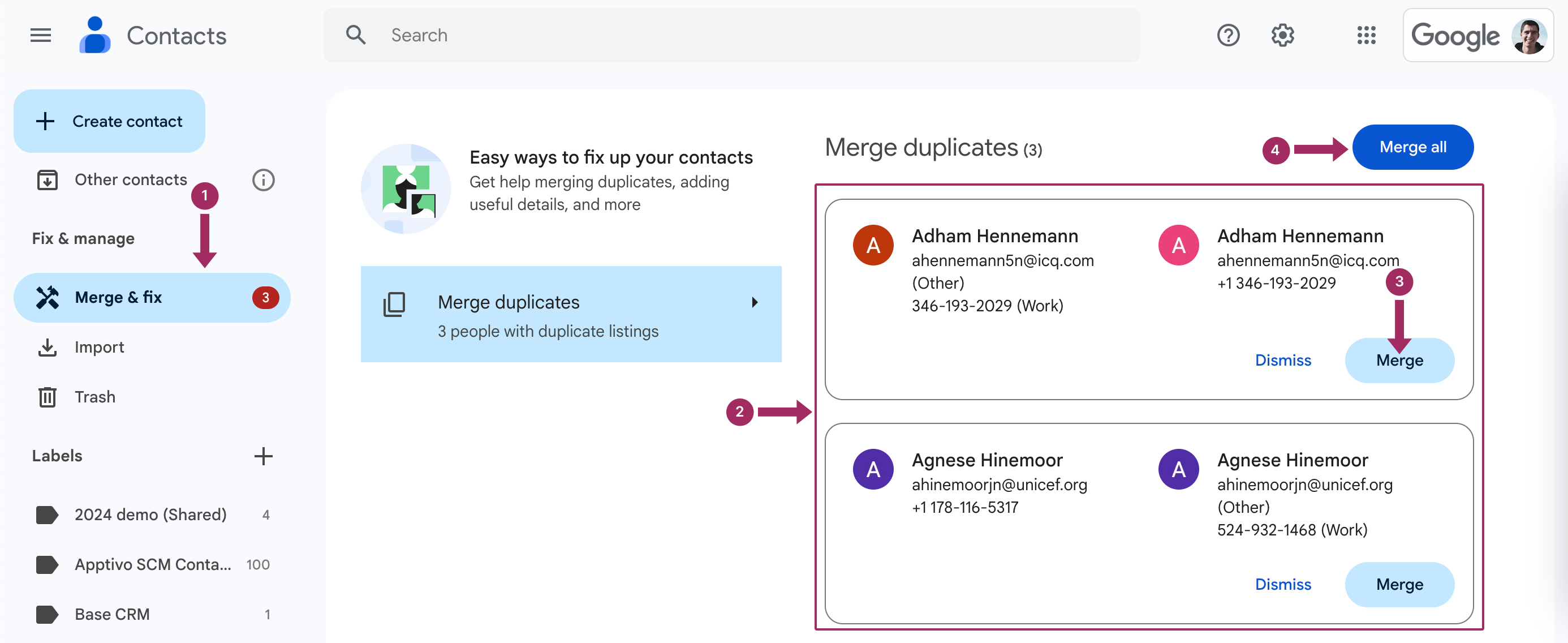
Χρησιμοποιώντας τακτικά τη λειτουργία συγχώνευσης αντιγράφων, η λίστα επαφών σας θα παραμείνει καθαρή και οργανωμένη και θα έχετε πάντα χώρο για νέες πληροφορίες στο σύννεφο Google.
Εξαγωγή και δημιουργία αντιγράφων ασφαλείας των επαφών σας στο Google
Η Google επιτρέπει στους χρήστες να εξάγουν τη λίστα επαφών τους για σκοπούς δημιουργίας αντιγράφων ασφαλείας. Αυτός είναι ένας καλός τρόπος για να διατηρήσετε ένα αντίγραφο των επαφών σας εκτός του συστήματος της Google. Επιπλέον, εξάγοντας και διαγράφοντας στη συνέχεια τις επαφές από την εφαρμογή, μπορείτε να ελευθερώσετε χώρο και να παραμείνετε κάτω από τα όρια αποθήκευσης που επιβάλλει η Google. Δείτε πώς μπορείτε να εξάγετε και να δημιουργήσετε αντίγραφα ασφαλείας των επαφών σας:
- Πηγαίνετε στο Επαφές Google.
- Επιλέξτε τις επαφές που θέλετε να εξαγάγετε. Κάντε κλικ στο Επαφές για να δείτε όλες τις αποθηκευμένες επαφές σας. Μπορείτε είτε να επιλέξετε μεμονωμένες καταχωρήσεις για εξαγωγή κάνοντας κλικ στα πλαίσια ελέγχου δίπλα σε κάθε όνομα είτε, αν θέλετε να εξάγετε όλες τις επαφές σας, κάντε κλικ στο πλαίσιο ελέγχου στην κορυφή για να επιλέξετε τα πάντα.
- Ανοίξτε το Μενού εξαγωγής. Με τις επαφές επιλεγμένες, κάντε κλικ στο Περισσότερες επιλογές (τρεις κάθετες τελείες) στην επάνω δεξιά γωνία της σελίδας. Επιλέξτε Εξαγωγή από το αναπτυσσόμενο μενού.
- Επιλέξτε τη μορφή εξαγωγής σας. Το Google Contacts προσφέρει δύο κύριες μορφές εξαγωγής επαφών:
- Google CSV: Καλύτερα για μεταφορά σε άλλο λογαριασμό Gmail ή Google Sheets. Περιέχει όλα τα πεδία δεδομένων που χρησιμοποιούνται από το Google Contacts.
- Outlook CSV: Αυτή η μορφή είναι η επιλογή σας αν σκοπεύετε να χρησιμοποιήσετε τις επαφές στο Microsoft Outlook ή σε άλλες υπηρεσίες που δέχονται αυτού του τύπου τα αρχεία.
- vCard (για επαφές iOS): Μια κοινή μορφή που χρησιμοποιείται από τα προϊόντα της Apple. Πρόκειται επίσης για μια καθολική μορφή που υποστηρίζεται από πολλές άλλες υπηρεσίες και συσκευές.
5. Сlick Εξαγωγή. Το αρχείο θα μεταφορτωθεί στη συσκευή σας.
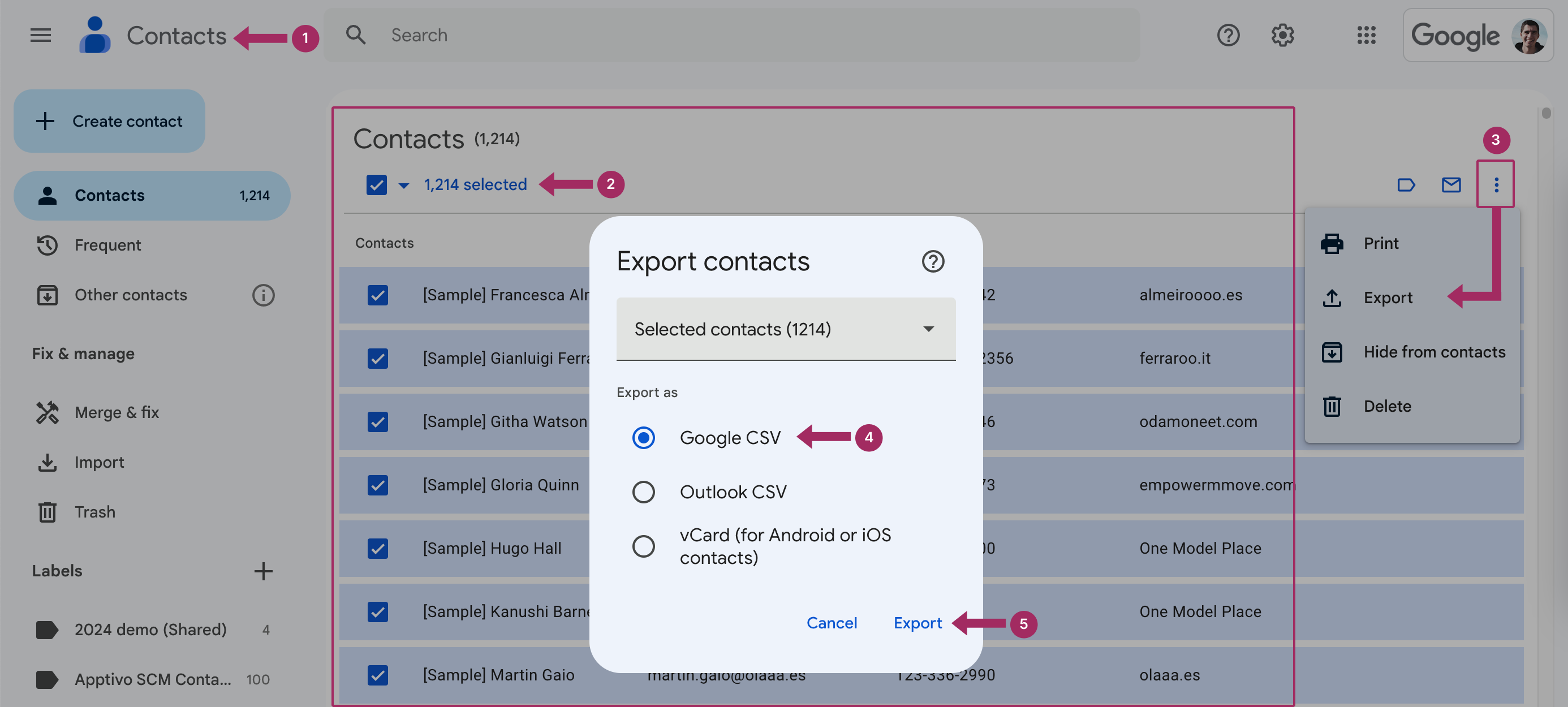
Μετά τη λήψη του εξαγόμενου αρχείου επαφών, αποθηκεύστε το σε ασφαλές μέρος. Συνιστάται η δημιουργία αντιγράφων ασφαλείας σε αποθηκευτικό χώρο στο σύννεφο, όπως το Google Drive, ή σε εξωτερικό σκληρό δίσκο ή δίσκο USB για ασφαλή φύλαξη.
Σπάστε τα όρια με το Shared Contacts Manager

Παρόλο που τα όρια των Επαφών Google μπορεί να φαίνονται περιοριστικά, υπάρχει ένας πιο έξυπνος τρόπος διαχείρισης και ακόμη και παράκαμψης ορισμένων από αυτούς τους περιορισμούς. Με το Shared Contacts Manager, δεν χρειάζεται να στριμώξετε όλες τις επαφές σας σε έναν μόνο λογαριασμό. Αντ' αυτού, μπορείτε να τις κατανέμετε σε πολλούς λογαριασμούς, ακόμη και σε τομείς, και κοινή χρήση επαφών Google θα παρέχει απρόσκοπτη πρόσβαση σε αυτά για οποιονδήποτε στην εταιρεία σας. Αυτό επιτρέπει στην ομάδα σας να διαχειρίζεται συλλογικά πολύ περισσότερες επαφές από ό,τι επιτρέπουν τα τυπικά όρια - χωρίς να φτάνει σε ανώτατο όριο αποθήκευσης σε οποιονδήποτε μεμονωμένο λογαριασμό.
Επιπλέον, το Shared Contacts Manager απλοποιεί την οργάνωση, την κοινή χρήση και την πρόσβαση στις επαφές σε πραγματικό χρόνο. Ανάλογα με τα δικαιώματα που αναθέτετε, η ομάδα σας έχει πάντα τα δεδομένα που χρειάζεται. Αυτό το εργαλείο μπορεί να σας βοηθήσει να διατηρήσετε τις επαφές σας προσβάσιμες, οργανωμένες και υπό έλεγχο. Είστε έτοιμοι να ξεπεράσετε τα όρια της Google; Δοκιμάστε το Shared Contacts Manager δωρεάν για 14 ημέρες, αυξήστε τη δύναμη διαχείρισης των επαφών σας και απολαύστε έναν ευέλικτο τρόπο συνεργασίας.



1 σχόλιο
Saya hanya bisa menyimpan 100 kontak. Jika saya menyimpan kontak baru kontak lama akan ada yang hilang. Bagaimana mengatasi ini agar saya bisa menyimpan kontak baru tanpa kehilangan kontak yang sudah ada?